mkv格式怎么转换成mp4(mkv转换为mp4的3个转换方法)
MKV和MP4是两种常见的视频文件格式。尽管两者都可以用于存储和播放视频内容,但它们之间也存在着某些差别。
MP4是一种通用的视频格式,大部分设备和播放器都支持。如果想在各种设备上播放视频,就需要将MKV转换为MP4格式。下面就给大家分享三种可以把MKV转换为MP4的好办法,赶紧看看吧!
Any Video Converter
打开软件后点击“添加视频”按钮,选择要转换的MKV文件。将输出格式这是为MP4,设置其他转换选项,如视频质量、分辨率等。
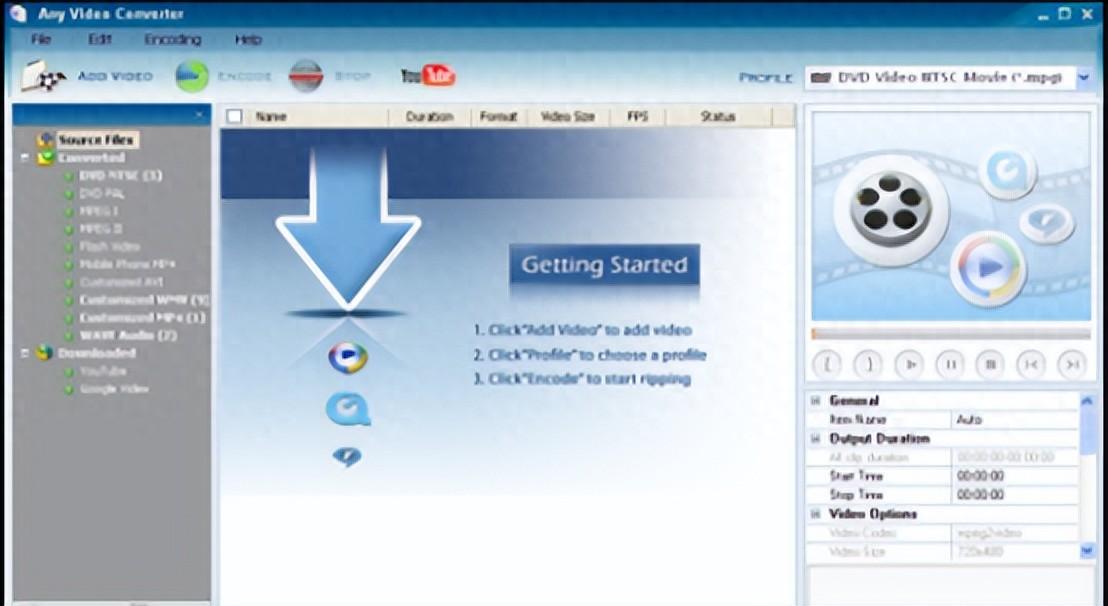
最后点击“转换”按钮开始转换,等待转换完成后,将生成的MP4文件保存在指定位置。
迅捷视频转换器
这是一款多功能视频编辑工具,界面简单易懂,操作快速便捷,不论是新人上手还是专业人士用来办公都是很不错的选择。
打开软件后在主页选择“视频转换”功能。点击“添加文件”导入MKV文件,也可以按住鼠标左键将MKV拖入空白处进行导入。
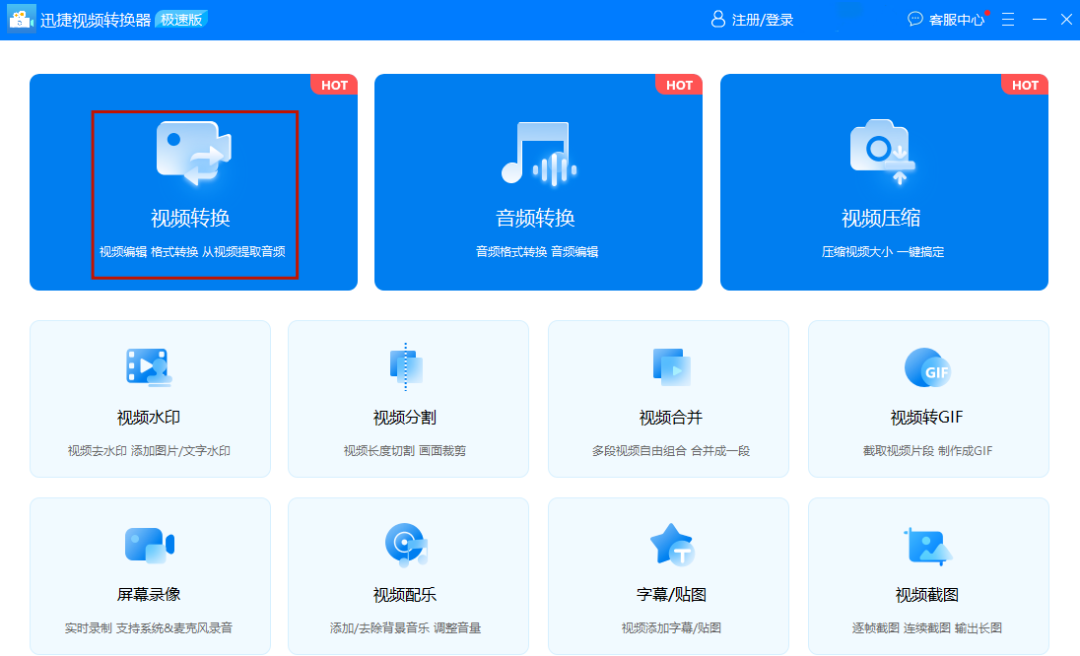
在添加好的视频右边,点击“视频处理”选项根据自身需要进行其他编辑处理。

编辑完成后在下方将输出格式选择为“MP4”,并更换需要的画质大小。最后直接点击“全部转换”即可。
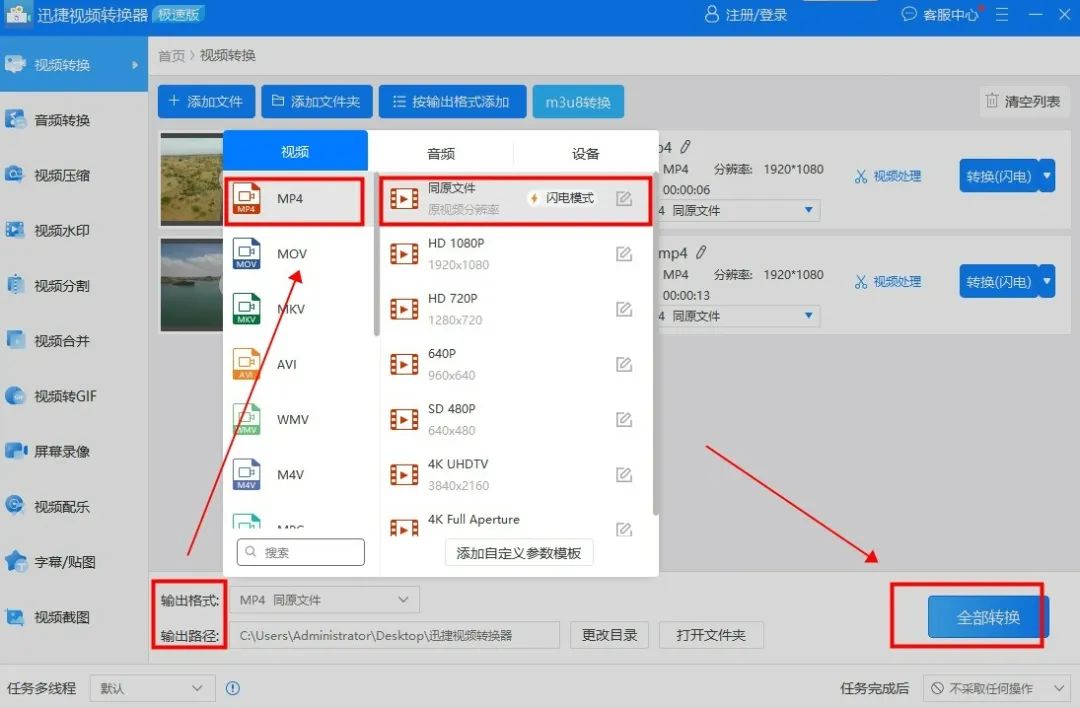
HandBrake
打开HandBrake软件,点击“打开源”按钮,选择要转换的MKV文件。在“目标”下拉菜单中选择MP4作为输出格式,设置其他转换选项,如视频质量、分辨率等。

最后点击“开始”按钮开始转换,等待转换完成后,就可以 查看视频内容了!
通过上述几种常见视频转换办法,我们不难发现,只要选择了合适的软件,MKV转换为MP4其实很简单。
本文链接:http://hainhha.cn/sh/2082.html
版权声明:本文内容由互联网用户自行发布,该文观点仅代表作者本人。本站仅提供信息存储空间服务,不拥有所有权,不承担相关法律责任。如发现本站有涉嫌抄袭侵权/违法违规的内容, 请联系qq:1442716096举报,一经查实,本站将立刻删除。


